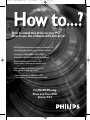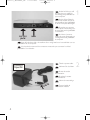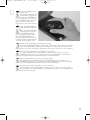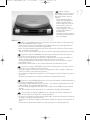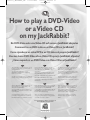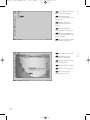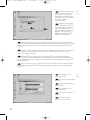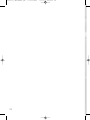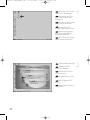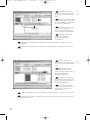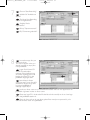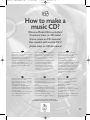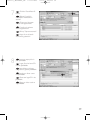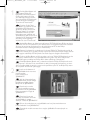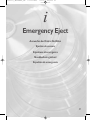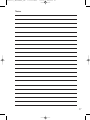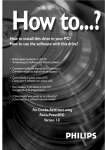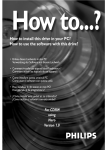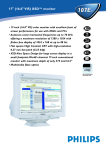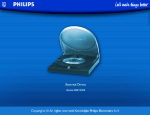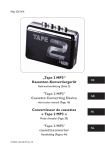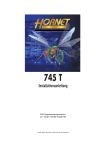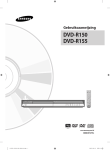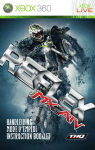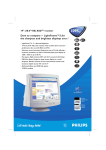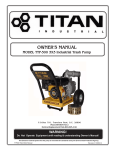Download Philips JackRabbit JR32RWDV User's Manual
Transcript
39329.0_JR32RWDV_ZW 13-03-2003 16:24 Pagina 1 How to install this drive on your PC? How to use the software with this drive? • Wie installiere ich dieses Laufwerk auf meinem PC? Verwendung der Software mit diesem Laufwerk • Comment installer cette unité sur le PC? Comment utiliser les logiciels de cet appareil? • Come installare questa unità sul PC? Come usare il software con questa unità? • Hoe installeert u dit station op uw PC? Hoe gebruik ik de programma's? • ¿Cómo instalar esta unidad en su PC? ¿Cómo utilizar el software con esta unidad? For JR32RWDV using Roxio and PowerDVD Version 3.0.2 39329.0_JR32RWDV_ZW 13-03-2003 16:24 Pagina 2 Contents - Inhalt - Sommaire - Indice - Inhoud - Índice Installation Installation Installation Installazione Installeren Instalación How to install this drive on my computer? Das Anschließen des Laufwerks an einen Computer Comment raccorder l’appareil à un ordinateur Come connettere l'unità ad un computer Hoe sluit ik de brander aan op een computer? Cómo conectar la unidad al ordenador Video Video How to play a DVD-Video or a Video CD on my JackRabbit?17 Wie eine DVD-Video oder eine Video-CD auf meinem JackRabbit abspielen? 17 Comment lire un DVD vidéo ou un Video-CD sur JackRabbit? 17 Come riprodurre un video DVD o un CD video sul proprio JackRabbit 17 Hoe kan ik een DVD-Video of een Video CD op mijn JackRabbit afspelen? 17 ¿Cómo reproducir un DVD-Video o un Video CD en el JackRabbit? 17 Vidéo Video Video Vídeo Copy Kopieren Copie Copia Kopiëren Copia How to copy a CD? Wie eine CD zu kopieren? Comment copier un CD? Come copiare un CD? Hoe kopieer ik een CD? ¿Cómo copiar un CD? 21 21 21 21 21 21 Data Daten How to make a CD containing data, MP3s or JPEGS? Wie erstelle ich eine CD, die Daten, MP3s oder JPEG-Bilder enthält? Comment graver un CD qui doit contenir des données, des fichiers MP3 ou des images au format JPEG? Come masterizzare un CD che deve contenire dati, file MP3 o immagini in formato JPEG? Hoe maakt u een CD met gegevens-, MP3- of JPEG-bestanden? ¿Cómo crear un CD que contenga datos, archivos MP3 o archivos JPEG? 27 Données Dati Gegevens Datos ? 2 3 3 3 3 3 3 27 27 27 27 27 Music Musik Musique Musica Muziek Música How to make a music CD? Wie einer Musik-CD zu erstellen? Comment créer un CD audio? Come creare un CD Musicale? Hoe maak ik zelf muziek-CD's? ¿Cómo crear un CD de música? 35 35 35 35 35 35 Information Information Information Informazione Informatie Información More information about my JackRabbit Mehr Informationen über meinen JackRabbit Informations ultérieures à propos du JackRabbit. Ulteriori informazioni sul JackRabbit Verdere informatie over mijn JackRabbit Más información acerca de mi JackRabbit 43 43 43 43 43 43 39329.0_JR32RWDV_ZW 13-03-2003 16:24 Pagina 3 How to install this drive on my computer? Das Anschließen des Laufwerks an einen Computer? Comment raccorder l’appareil à un ordinateur? Come connettere l'unità ad un computer? Hoe sluit ik de brander aan op een computer? Cómo conectar la unidad a un ordenador? UK The next pages show you how to install your new JackRabbit on the PC. Since there are many brands and types of PC's available, the next photographs show only examples on how your drive could be installed. For specific information on your PC, please refer to your PC manual or contact your local dealer. I Nelle prossime pagine verranno date informazioni su come installare JackRabbit sul PC. Poiché esistono molte marche e tipi di PC, le prossime foto mostreranno solo esempi di come l'unità possa essere installata. Per informazioni specifiche sul proprio PC, fare riferimento al manuale PC o rivolgersi al proprio rivenditore locale. D Auf den nächsten Seiten wird beschrieben, wie Sie Ihren neuen JackRabbit in den PC einbauen können. Da es viele verschiedene PC-Marken und –Typen gibt, zeigen die folgenden Fotos nur Beispiele dafür, wie Ihr Laufwerk eingebaut werden kann. Für spezielle Informationen zu Ihrem PC beachten Sie bitte Ihr PC-Handbuch, oder wenden Sie sich an Ihren Händler vor Ort. NL De volgende pagina's beschrijven het installeren van de nieuwe JackRabbit in uw PC. Omdat er vele soorten en merken computers zijn, zullen de hierna volgende afbeeldingen hoogstwaarschijnlijk niet exact overeenkomen met uw eigen situatie. Ze dienen slechts ter illustratie van het installeren. Raadpleeg voor specifieke informatie over uw eigen computer de handleiding van uw PC, of neem contact op met uw leverancier. F Les pages qui suivent illustrent la procédure d’installation de votre nouveau graveur JackRabbit dans l’ordinateur. Il existe un grand nombre de marques et de modèles d’ordinateurs. Les photos suivantes ne sont présentées qu’à titre d’illustration de la procédure à suivre pour installer l’appareil. Pour des informations spécifiques sur votre ordinateur, reportez-vous à son mode d’emploi ou contactez votre revendeur. E Las páginas siguientes muestran cómo instalar su nueva JackRabbit en el PC. de ordenadores personales disponibles, las fotografías siguientes muestran sólo algunos ejemplos de cómo podría instalarse la unidad. Para obtener información específica sobre su ordenador personal, por favor consulte el manual de su PC o póngase en contacto con su distribuidor local. 3 39329.0_JR32RWDV_ZW 13-03-2003 16:24 Pagina 4 UK At the left side, you will find the plugs you need for connecting your JackRabbit to your computer. 1 D An der linken Seite finden Sie die Stecker, die Sie für den Anschluss Ihres JackRabbit an Ihren Computer benötigen. F À gauche vous pouvez voir les prises nécessaires pour le raccordement du JackRabbit à l’ordinateur. DC 12V JACK I A sinistra si possono vedere le prese necessarie per il collegamento del JackRabbit al computer. USB NL Aan de linkerkant vindt u de stekkers die u nodig heeft voor het verbinden van uw JackRabbit met uw computer E A la izquierda encontrará los conectores necesarios para conectar la unidad JackRabbit a su ordenador UK Country Specific D Take the power cable. Nehmen Sie das Netz- kabel F Prenez le cordon d’alimentation. I Prendere il cavetto d’alimentazione. NL Neem de netvoedings- kabel. DR 4 IV E E Tome el cable de alimentación eléctrica 2 39329.0_JR32RWDV_ZW 3 13-03-2003 16:24 Pagina 5 UK Insert the power cable in the JackRabbit. D Stecken Sie das Netzkabel in den JackRabbit. F Insérez le cordon d’alimentation dans le JackRabbit. I Inserire il cavetto d’alimentazione nel JackRabbit. NL Steek de netvoedingskabel in de JackRabbit. E Conecte el cable de alimentación en la unidad JackRabbit. 4 UK Connect the power cable to a wall outlet. D Schließen Sie das Netzkabel an eine Wandsteckdose an. F Branchez le cordon d’alimentation à une prise secteur. I Collegare il cavetto d’alimentazione a una spina di corrente. Verbind the netvoedingskabel met een stopcontact. NL Country Specific E Conecte el cable de alimentación a una toma de corriente de la pared. 5 39329.0_JR32RWDV_ZW 13-03-2003 16:24 Pagina 6 UK D Take the USB cable. Nehmen Sie das USB- Kabel. F Prenez le câble USB. I Prendere il cavetto USB. NL E Neem de USB-kabel. Tome el cable USB. UK Connect the USB cable to your JackRabbit. + Schließen Sie das USBKabel an Ihren JackRabbit an. D F Raccordez le câble USB au JackRabbit. I Collegare il cavetto USB al JackRabbit. NL Verbind the USB-kabel met uw JackRabbit. E Conecte el cable USB a su equipo JackRabbit. 6 5 6 39329.0_JR32RWDV_ZW 7 UK 13-03-2003 16:24 Pagina 7 Search for the USB connector on your PC. Note the difference between the fast USB 2.0 and the slow USB 1. When using USB 1.x, you can not play DVD-video as this is too slow. Fast USB 2.0 maximum speeds: 32x writing on CD-Recordable 10x rewriting on CD-ReWritable 40x reading on CD 12x reading on DVD Slow USB 1.0 or 1.1 maximum speeds: 4x writing on CD-Recordable 4x rewriting on CD-ReWritable 6x reading on CD 0,7x reading on DVD Playing DVD-video not possible D Suchen Sie den USB-Anschluss an Ihrem PC. Beachten Sie den Unterschied zwischen dem schnellen USB 2.0 und dem langsamen USB 1. Wenn Sie USB 1.x verwenden, können Sie keine DVD-Videos abspielen, da es zu langsam ist. Maximale Geschwindigkeiten des schnellen USB 2.0: 32x Schreiben auf CD-R 10x Schreiben auf CD-RW 40x Lesen von CD 12x Lesen von DVD Maximale Geschwindigkeiten des langsamen USB 1.0 oder 1.1: 4x Schreiben auf CD-R 4x Schreiben auf CD-RW 6x Lesen von CD 0,7x Lesen von DVD Abspielen von DVD-Video nicht möglich F Trouvez le port USB du PC. Notez la différence entre le rapide USB 2.0 et le lent USB 1. Si vous utilisez l’USB 1.x, vous ne pourrez pas lire les DVD-vidéo, à cause de la lenteur de ce type de raccordement. Vitesses maximum du rapide USB 2.0 : 32x en écriture pour les CD-R gravables 10x en écriture pour les CD-RW réinscriptibles 40x en lecture des CD 12x en lecture des DVD Vitesses maximum du lent USB 1.0 ou 1.1 : 4x en écriture pour les CD-R gravables 4x en écriture pour les CD-RW réinscriptibles 6x en lecture des CD 0,7x en lecture des DVD La lecture des DVD-vidéo n’est pas donc possible. I Individuare il porto USB del PC. Notate la differenza tra il rapido USB 2.0 e il lento USB 1. Se si utilizza l’USB 1.x, non si potranno riprodurre i video su DVD, data la lentezza di questo tipo di collegamento. Velocità massime del veloce USB 2.0: 32x in scrittura su CD-R masterizzabili 10x in riscrittura su CD-RW rimasterizzabili 40x in lettura di CD 12x in lettura di DVD Velocità massime del lento USB 1.0 o 1.1: 4x in scrittura su CD-R masterizzabili 4x in riscrittura su CD-RW rimasterizzabili 6x in lettura di CD 0,7x in lettura di DVD La riproduzione di video su DVD non è quindi possibile 7 39329.0_JR32RWDV_ZW NL 13-03-2003 16:24 Pagina 8 Zoek de USB-aansluiting op uw PC. Let op het verschil tussen de snelle USB 2.0 en de langzame USB 1. Wanneer u gebruikmaakt van USB 1.x, dan kunt u geen DVD afspelen omdat deze te langzaam is. 7 Maximum snelheden van de snelle USB 2.0: 32x schrijven op CD-Recordable 10x herschrijven op CD-Recordable 40x lezen op CD 12x lezen op DVD Maximum snelheden langzame USB 1.0 of 1.1: 4x schrijven op CD-Recordable 4x herschrijven op CD-Recordable 6x lezen op CD 0,7x lezen op DVD Afspelen van DVD video is niet mogelijk E Busque el conector USB de su PC. Observe la diferencia entre la conexión rápida USB 2.0 y la conexión lenta USB 1. Si utiliza USB 1.x no podrá reproducir vídeo en DVD, ya que se trata de una conexión demasiado lenta. Velocidades máximas de la conexión USB 2.0: 32x en escritura en CD-R (compact disc grabable) 10x en re-escritura en CD-R 40x en lectura en CD 12x en lectura en DVD Velocidades máximas de la conexión USB 1.0 o 1.1 lenta: 4x en escritura en CD-R (compact disc grabable) 4x en re-escritura en CD-R 6x en lectura en CD 0,7x en lectura en DVD No es posible reproducir vídeo en DVD UK Connect the USB cable to the computer. Do not plug in yet in case you use Microsoft Windows 98 Second Edition D Schließen Sie das USBKabel an den Computer an. Noch nicht anschließen, wenn Sie Microsoft Windows 98 Second Edition verwenden. + I NL E 8 F Raccorder le câble USB à l’ordinateur. Si vous utilisez Microsoft Windows 98 Second Edition, n’effectuez pas encore le raccordement. Collegare il cavetto USB al computer. Non connettere a questo punto se si utilizza Microsoft Windows 98 Second Edition Verbind the USB-kabel met de computer. Sluit hem nog niet aan als u Microsoft Windows 98 Second Edition gebruikt Conecte el cable USB al ordenador. No lo conecte aún en caso que utilice Windows 98 de Microsoft Segunda edición 8 39329.0_JR32RWDV_ZW 9 UK 13-03-2003 16:24 Pagina 9 Precautions Do you have... ...CD recording software or DVD reading software already present on your computer? What to do. We recommend you to remove all previous or other CD recording software and DVD reading software to avoid interference between different software packages and software versions. ..more than one CD-Recorder or a software conflict between "InCD" and "Direct CD"? If one drive requires "NERO" software while the other drive requires "Easy CD Creator" software for burning CDs, the accompanying "InCD" and "Direct CD" software will interfere with each other. Leave out one of the two software programs, either InCD or Direct CD. D Vorsichtsmaßnahmen Haben Sie... ...bereits Software für das Brennen von CDs oder das Lesen von DVDs auf Ihrem Computer? Vorsichtsmaßnahmen Wir empfehlen, dass Sie alle vorherigen oder anderen Softwareanwendungen für das Brennen von CDs und Lesen von DVDs deinstallieren, um Störungen zu vermeiden, die aufgrund verschiedener Softwarepakete und Softwareversionen auftreten können. ...mehr als einen CD-Rekorder oder einen Softwarekonflikt zwischen "InCD" und "Direct CD"?"? Wenn eines der Laufwerke die Software "NERO" erfordert, während das andere Laufwerk die Software "Easy CD Creator" für das Brennen von CDs erfordert, stören sich die beigefügten Softwareprogramme "InCD" und "Direct CD". Verzichten Sie auf eines der beiden Softwareprogramme, entweder auf InCD oder Direct CD. F Précautions Situation Des logiciels de gravure de CD ou de lecture de DVD sont installés sur l’ordinateur. Conseil Désinstallez tous les logiciels de gravure de CD ou de lecture de DVD déjà installés sur votre ordinateur, afin d’éviter toute interférence entre ces logiciels et les logiciels du CD d’installation ou entre différentes versions des logiciels. Plusieurs logiciels de gravure de CD sont installés ou il existe un conflit entre InCD et Direct CD. Si un graveur exige le logiciel Nero tandis que l’autre nécessite Easy CD Creator pour graver des CD, les logiciels auxiliaires InCD et Direct CD se gêneront mutuellement. Abandonnez un de ces deux logiciels : InCD ou Direct CD. I Precauzioni Situazione Il software per la scrittura dei CD o il software di lettura dei DVD è già presente sul computer. Soluzione Si raccomanda di eliminare tutti gli altri software per la scrittura dei CD e per la lettura dei DVD per evitare interferenze fra i vari pacchetti e versioni software. Presenza di più di un masterizzatore Cd o conflitto di software fra "InCD" e "Direct CD" Se un'unità ha bisogno del software "NERO" mentre l'altra unità richiede "Easy CD Creator" per la masterizzazione dei CD, i software "InCD" e "Direct CD" entreranno in conflitto reciproco. Escludere uno dei due programmi software, InCd oppure Direct CD. NL Voorzorgsmaatregelen Heeft u ... ... nu al CD-brandersoftware of DVD-afspeelsoftware op uw computer staan? Wat u moet doen. We raden u aan alle vorige en andere versies van CD-brandersoftware en DVD-afspeelsoftware te verwijderen. Dit om te voorkomen dat er conflicten tussen de verschillende software(versies) kunnen ontstaan. ...meer dan één CD-brander in uw PC of is er een softwareconflict tussen "InCD" en "Direct CD"? Als de ene brander "NERO"-software gebruikt terwijl de andere brander "Easy CD Creator"-software gebruikt om CD's te branden, zullen de bijbehorende programma's "InCD" en "Direct CD" met elkaar in conflict komen. Installeer één van beide programma's niet, kies voor òf InCD òf voor Direct CD. E ¿Tiene... Qué hacer. ...ya instalado software de grabación Le recomendamos que quite todos los programas anteriores de grabación de CD y de CD o de DVD en su ordenador? de lectura de DVD para evitar interferencias entre los distintos paquetes y versiones de software. ...más de un grabador de CD un conflicto de software entre "InCD" y "Direct CD"? Si alguna unidad requiere el software "NERO" mientras otra unidad requiere el software "Easy CD Creator" para grabar CD, los programas "InCD" y "Direct CD" que se incluyen producirán interferencias entre si. Deje uno de los dos programas, bien sea InCD o Direct CD. 9 39329.0_JR32RWDV_ZW 13-03-2003 16:24 Pagina 10 UK Take the Install disc. D Nehmen Sie die Installations-CD. 10 F Prenez le CD d’installation. I Prendete il CD d’installazione. NL Neem de Installatieschijf. E Tome el disco de instalación. UK Open the drive by pushing the Open button. Skip this step if you use Microsoft Windows 98 Second Edition. D Öffnen Sie das Laufwerk, indem Sie die ÖffnenTaste drücken Überspringen Sie diesen Schritt, wenn Sie Microsoft Windows 98 Second Edition verwenden. F Ouvrez la trappe du lecteur en appuyant sur le bouton "Open". Sautez ce pas si vous utilisez Microsoft Windows 98 Deuxième Édition. I NL E 10 Aprite il lettore premendo sul pulsante "Open". Saltare questa fase se si utilizza Microsoft Windows 98 Seconda Edizione Open de drive door te drukken op de Open-knop. Sla deze stap over als u gebruikmaakt van Microsoft Windows 98 Second Edition. Abra la unidad pulsando el botón Open (Abrir). Vaya al paso siguiente si utiliza Microsoft Windows 98 Segunda Edición. 11 39329.0_JR32RWDV_ZW 12 13-03-2003 16:24 Pagina 11 UK Insert the installation disc and close the cover. When you use Windows 98 Second Edition, you will have to put the disc into a CDROM drive in your computer. If you do not have a CDROM in your computer, please refer to the More Info chapter at the end of this booklet. D Legen Sie die InstallationsCD ein und schließen Sie die Abdeckung. Wenn Sie 98 Second Edition verwenden, müssen Sie die CD in ein CDROM-Laufwerk in Ihrem Computer einlegen.Wenn Sie kein CDROM-Laufwerk an Ihrem Computer haben, sehen Sie im Kapitel "Weitere Informationen" am Ende dieser Broschüre nach. Insérez le CD d’installation et refermez la trappe. Si vous utilisez Microsoft Windows 98 Deuxième Édition, vous devrez insérer le CD dans un lecteur de CD-ROM de l’ordinateur. Si l’ordinateur ne dispose pas de lecteurs de CDROM, veuillez vous référer au Chapitre « Informations ultérieures » à la fin de ce même Manuel. F Inserire il CD d’installazione e richiudere lo sportellino. Se si utilizza Windows 98 Seconda Edizione, si dovrà inserire il CD in un lettore di CD-ROM del computer. Se non si dispone di un lettore di CD-ROM nel computer, far riferimento al capitolo Ulteriori informazioni alla fine di questo Manuale. I Leg de installatieschijf in de drive en sluit het deksel. Als u gebruikmaakt van Windows 98 Second Edition, dan moet u de schijf in een CD-ROM-drive leggen in uw computer.Als u geen CD-ROM-drive heeft in uw computer, ga dan naar het hoofdstuk Meer Informatie aan het eind van dit boekje. NL Introduzca el disco de instalación y cierre la cubierta. Si utiliza Windows 98 Segunda Edición, tendrá que poner el disco en un lector de CDROM de su ordenador. Si no tiene CD-ROM en su ordenador, por favor consulte el capítulo Más información al final de esta guía. E 11 39329.0_JR32RWDV_ZW 13-03-2003 16:24 Pagina 12 UK Choose the language to be displayed in the Setup program. (If not, double-click "My Computer", then the "Philips RW" drive icon and finally "Setup.exe" to start the CD.) 13 D Wählen Sie die Sprache für das Installationsprogramm. (Sollte dies nicht geschehen, doppelklicken Sie auf "Arbeitsplatz", dann auf das Laufwerkssymbol "Philips RW" und schließlich auf die Datei Setup.exe", um die CD zu starten.) F Choisissez la langue à afficher dans le programme d’installation. (Si ce n'est pas le cas, double-cliquez sur Poste de travail, double-cliquez sur l'icône Philips RW et double-cliquez sur Setup.exe pour lancer l'installation.) I Scegliere la lingua che sarà visualizzata nel programma di installazione. (altrimenti fare doppio clic su "risorse del computer", quindi sull'icona dell'unità "Philips_RW" e quindi su "Setup.exe" per avviare il CD). NL Kies de taal voor het Setup-programma.(Start de cd niet vanzelf, dubbelklik dan achtereenvolgens op de pictogrammen "Deze computer", "Philips_RW" en "Setup.exe" om de cd te starten.) E Elija el idioma que aparecerá en el programa de configuración. (Si no es así, haga doble clic en "Mi PC", luego en el icono de la unidad "Philips_RW" y finalmente en "Setup.exe" para iniciar el CD.) UK Choose your product (the JR32RWDV). If you use Windows 98 Second Edition, please plug in the USB cable now as described in step 6 and choose your product. 14 D Wählen Sie Ihr Produkt (den JR32RWDV). Wenn Sie Windows 98 Second Edition verwenden, stecken Sie jetzt das USB-Kabel wie in Schritt 6 beschrieben ein und wählen Sie Ihr Produkt. F Sélectionnez le produit (dans cet exemple, JR32RWDV). Si vous utilisez Microsoft Windows 98 Deuxième Édition, raccordez le câble USB comme décrit au pas 6 et sélectionnez le produit. I NL E 12 Selezionare il prodotto (JR32RWDV). Se si utilizza Windows 98 Seconda Edizione, collegare il cavetto USB come descritto dalla Fase 6 e selezionare il prodotto. Kies uw product (de JR32RWDV). Als u gebruikmaakt van Windows 98 Second Edition, plug dan de USB-kabel nu in zoals beschreven in stap 6 en kies uw product. Elija su producto (la unidad JR32RWDV). Si utiliza Windows 98 Segunda Edición, por favor conecte el cable USB ahora según se describe en el Paso 6 y elija su producto. 39329.0_JR32RWDV_ZW 15 13-03-2003 16:24 Pagina 13 UK Choose "Software". Please wait while the necessary software will be installed on your computer. D Wählen Sie "Software". Bitte warten Sie, während die benötigte Software auf Ihrem Computer installiert wird. F Sélectionnez "Software" (progiciel). Veuillez attendre pendant l’installation du progiciel nécessaire sur l’ordinateur. I Selezionare "Software". Attendere mentre il programma necessario viene installato sul computer. NL Kies "Software". Wacht terwijl de benodigde software wordt geïnstalleerd op uw computer. E Elija la opción "Software". Por favor espere mientras se instala el software necesario en su ordenador. 16 UK Congratulations. Your Philips drive is now ready for use. How to use it and what software applications you need to perform your tasks, is described in the next chapters of this User Manual. D Glückwunsch. Ihr Philips-Laufwerk ist nun einsatzbereit.Wie Sie es verwenden und welche SoftwareAnwendungen Sie benötigen, um Ihre Aufgaben durchzuführen, wird in den nächsten Kapiteln dieses Benutzerhandbuchs beschrieben. F Tous nos compliments. L’unité Philips est maintenant fine prête pour son utilisation. Le mode d’emploi et le type de programmes d’application nécessaires pour l’exécution des tâches prévues sont décrits par les chapitres suivants de ce même Manuel. I Congratulazioni. L’unità Philips è ora pronta per il suo utilizzo. Il modo di impiego e il tipo di programmi applicativi necessari per l’esecuzione dei compiti previsti vengono descritti nei capitoli successive di questo Manuale. NL Gefeliciteerd. Uw Philips drive is nu klaar voor gebruik. Hoe u het apparaat gebruikt en welke software-applicaties u nodig heeft voor het uitvoeren van uw taken wordt beschreven in de volgende hoofdstukken van deze Gebruikershandleiding. E Felicitaciones. Su equipo Philips está ahora preparado para ser utilizado. Los próximos capítulos de este Manual de usuario describen cómo utilizarlo y qué aplicaciones de software necesita para realizar distintas tareas. 13 39329.0_JR32RWDV_ZW 13-03-2003 16:24 Pagina 14 UK When using the JackRabbit on your computer, the remote control and the left power button have no function. - When switching off the computer, unplugging the USB connection or the power cable, the drive will automatically switch off. - If you keep the power supply plugged in, you may use the open button to eject the disc. - Unplug the power supply if you want to deactivate your drive completely. D Wenn Sie JackRabbit mit Ihrem Computer verwenden, haben die Fernsteuerung und die linke Netztaste keine Funktion. - Wenn Sie den Computer ausschalten, den USB-Anschluss oder das Netzkabel trennen, wird das Laufwerk automatisch ausgeschaltet. - Wenn Sie das Netzkabel angeschlossen lassen, können Sie die Öffnen-Taste verwenden, um die Disk auszuwerfen. - Ziehen Sie den Stromstecker, wenn Sie Ihr Laufwerk vollständig deaktivieren möchten. F Quand on emploi le JackRabbit sur l’ordinateur, la télécommande et le bouton gauche de mise sous tension ne présentent aucune fonction. - Quand on met l’ordinateur hors tension, on débranche le raccordement USB ou le cordon d’alimentation, l’unité est automatiquement mise hors tension. - Si vous gardez branchée l’alimentation, vous pouvez vous servir du bouton "Open" pour éjecter le CD. - Débranchez l’alimentation si vous désirez désactiver complètement l’unité. I Quando si impiega il JackRabbit sul computer, il telecomando e il pulsante sinistro di accensione non presentano alcuna funzione. - Quando si spegne il computer, si stacca il collegamento USB o il cavetto di alimentazione, l’unità viene automaticamente spenta. - Se si mantiene collegata l’alimentazione, si può impiegare il pulsante "Open" per espellere il CD. - Staccare l’alimentazione se si desidera disattivare completamente l’unità. NL Wanneer u de JackRabbit gebruikt op uw computer, hebben de afstandsbediening en de linker voedingsknop geen functie. - Het station schakelt automatisch uit wanneer u de computer uitschakelt, de aansluitkabel (USB) of de netvoedingskabel lostrekt. - Als u de voeding aangesloten laat zitten, kunt u altijd met de OPEN-knop het deksel openen. - Trek de netstekker uit het stopcontact als u het station volledig wilt uitschakelen. E Cuando utilice el equipo JackRabbit en su ordenador, el mando a distancia y el botón de encendido de la izquierda no están operativos. - Al apagar el ordenador, si desconecta el cable USB o el cable de alimentación eléctrica el equipo se apagará automáticamente. - Si mantiene la conexión eléctrica, podrá utilizar el botón de apertura para expulsar el disco. - Desconecte la alimentación eléctrica si desea desactivar la unidad totalmente. 14 17 39329.0_JR32RWDV_ZW 18 UK D F I NL E UK D F I NL E UK D F I NL E UK D F I NL E 13-03-2003 16:24 Pagina 15 The leds on the front of the JackRabbit have following meaning: Die LEDs an der Vorderseite des JackRabbit haben die folgende Bedeutung: Les témoins à DEL sur le panneau avant du JackRabbit signifient cela: Le spie a LED sul pannello frontale del JackRabbit presentano i seguenti significati: De controlelampjes aan de voorkant van de JackRabbit hebben de volgende betekenis: Los indicadores LED en el frontal del equipo JackRabbit tienen el siguiente significado:: No disc in the JackRabbit Keine Disk im JackRabbit Aucun CD présent dans le JackRabbit Nessun CD presente nel JackRabbit Geen schijfje in de JackRabbit No hay ningún disco en el equipo JackRabbit CD in the JackRabbit CD im JackRabbit CD présent dans le JackRabbit CD presente nel JackRabbit CD in de JackRabbit Hay un CD en el equipo JackRabbit Reading a CD CD wird gelesen CD en lecture CD in lettura CD lezen Se está leyendo un CD 15 39329.0_JR32RWDV_ZW 13-03-2003 16:24 Pagina 16 UK D F I NL E UK D F I NL E UK D F I NL E Writing a CD CD wird geschrieben CD en gravure CD in masterizzazione CD schrijven Se está grabando un CD 18 DVD in the JackRabbit DVD im JackRabbit DVD présent dans le JackRabbit DVD presente nel JackRabbit DVD in de JackRabbit Hay un DVD en el equipo JackRabbit Reading a DVD DVD wird gelesen DVD en lecture DVD in lettura DVD lezen Se está leyendo un DVD UK For extra information on the individual items of this chapter, go to the chapter "More Information about the JackRabbit" on page 43 of this document. D Weitere Informationen zu den einzelnen Themen dieses Kapitels finden Sie im Kapitel "More Information about the JackRabbit" (Weitere Informationen zum Jack Rabbit) auf Seite 43 dieses Dokuments. F Pour plus d’informations sur les éléments de ce chapitre, reportez-vous à la section "Informations complémentaires sur le JackRabbit", à la page 43 de ce document. I Per maggiori informazioni sui singoli elementi di questo capitolo vedere la sezione "More Information about the JackRabbit" (Ulteriori informazioni su JackRabbit) a pagina 43 di questo documento. NL Wilt u meer weten over deze onderwerpen, ga dan naar het hoofdstuk "Meer informatie over de JackRabbit" op pagina 43 van dit document. 16 E Para obtener información adicional sobre estos puntos concretos de este capítulo, vaya al capítulo "Más información acerca de JackRabbit" en la página 43 de este documento. 39329.0_JR32RWDV_ZW 13-03-2003 16:24 Pagina 17 How to play a DVD-Video or a Video CD on my JackRabbit? Ein DVD-Video oder eineVideo-CD auf meinem JackRabbit abspielen Comment lire un DVD vidéo ou unVideo-CD sur JackRabbit? Come riprodurre un video DVD o un CD video sul proprio JackRabbit? Hoe kan ik een DVD-Video of eenVideo CD op mijn JackRabbit afspelen? ¿Cómo reproducir un DVD-Video o unVideo CD en el JackRabbit? UK This manual shows an example of how to play a DVD Video or a Video CD on your JackRabbit. You can only watch video if your JackRabbit is attached to a working USB 2 connector! A USB 1.x connection does not allow to transfer enough data for watching video. I D F Dieses Handbuch zeigt an einem Beispiel, wie eine DVD-Video oder eine Video-CD in Ihrem JackRabbit abgespielt wird. Sie können nur Videos ansehen, wenn Ihr JackRabbit an einen funktionierenden USB 2-Anschluss angeschlossen ist! Ce Manuel présente un exemple de comment lire un DVD-vidéo ou un Vidéo-CD sur le JackRabbit. Vous pouvez lire un disque vidéo seulement si le JackRabbit est raccordé à un port USB 2 qui fonctionne ! Ein USB 1.x-Anschluss kann nicht genug Daten übertragen, um Videos anzusehen. Un raccordement de type USB 1.x ne permet pas un transfert de données assez rapide pour pouvoir lire un disque vidéo. NL E Questo Manuale illustra un esempio di come riprodurre un DVD Video o un Video CD sul JackRabbit. Si può guardare un video soltanto se il JackRabbit è collegato a un porto USB 2 funzionante! Deze handleiding laat u een voorbeeld zien hoe u een DVD of een Video-CD kunt afspelen op uw JackRabbit. U kunt alleen een DVD bekijken als uw JackRabbit is verbonden met een werkende USB 2-aansluiting! Este manual muestra un ejemplo de cómo reproducir un DVD Vídeo o un Vídeo CD en su equipo JackRabbit. Sólo podrá ver vídeo si su equipo JackRabbit está conectado mediante una conexión USB 2 operativa. Un collegamento di tipo USB 1.x non permette un trasferimento di dati abbastanza rapido per guardare un video. Met een USB 1.x-verbinding kunnen niet genoeg data worden overgebracht om naar een DVD te kijken. Una conexión USB 1.x no permite transferir datos suficientes para ver vídeo. The application software used here is: PowerDVD from CyberLink 17 39329.0_JR32RWDV_ZW 13-03-2003 16:24 Pagina 18 UK Normally, PowerDVD will start automatically when a Video DVD is inserted. If this is not the case, start "PowerDVD" from the desktop. 1 D Normalerweise startet PowerDVD automatisch, wenn eine Video-DVD eingelegt wird.Wenn dies nicht der Fall ist, starten Sie PowerDVD vom Desktop aus. F Normalement, Power DVD démarre automatiquement lors de l’introduction d’un DVD vidéo dans le lecteur. Si ce n’est pas le cas, lancez PowerDVD à partir du bureau. I In genere PowerDVD si avvia automaticamente quando viene inserito un DVD video. Se ciò non accadesse, avviare PowerDVD dalla scrivania. NL Normaal gesproken start het programma PowerDVD automatisch als er een video-DVD in het station wordt geplaatst. Is dit niet het geval, start het programma PowerDVD dan vanaf het bureaublad. E Normalmente PowerDVD se inicia automáticamente cuando se coloca un disco de vídeo DVD. Si no fuera así, inicie PowerDVD desde el escritorio. UK The start screen of PowerDVD. Der Startbildschirm von PowerDVD. D F L’écran d’accueil de PowerDVD s’affiche. I La finestra di avvio di PowerDVD. NL Dit is het openingsscherm van PowerDVD. E La pantalla de inicio de PowerDVD. 18 2 39329.0_JR32RWDV_ZW 3 13-03-2003 16:24 Pagina 19 UK The first time you put a DVD-Video in your drive, you will have to choose a region. Please choose the correct region (see also step 4). After you have set the region, you can change it 4 more times (the last setting will remain permanent). D Wenn Sie erstmals ein DVD-Video in Ihr Laufwerk einlegen, müssen Sie eine Region auswählen. Bitte wählen Sie die richtige Region (siehe auch Schritt 4). Nachdem Sie die Region eingestellt haben, können Sie sie noch 4 Mal ändern (die letzte Einstellung bleibt dauerhaft gespeichert). F La première fois que vous introduisez un DVD vidéo dans le lecteur, vous devez choisir une région. Sélectionnez la région géographique correcte (voir le pas 4). Une fois la région définie, vous pouvez la modifier 4 fois. Le dernier réglage sera définitif. I La prima volta che si inserisce un video DVD nell'unità, si dovrà scegliere un paese. Selezionare la regione geografica corretta (vedere anche la Fase 4). Dopo aver impostato il paese, si potrà cambiarlo ancora 4 volte (l'ultima impostazione sarà quella che rimarrà permanentemente). NL De eerste keer dat u een DVD-Video in het station plaatst, moet u een regio kiezen. Kies de juiste regio (zie ook stap 4). Heeft u eenmaal een regio gekozen, dan kunt u hem nog maximaal 4 keer veranderen (na die 4 wijzigingen kunt u de regio-instelling nooit meer veranderen en blijft de als laatste gekozen regio gelden). E La primera vez que coloca un DVD-Video en la unidad tendrá que elegir una región. Por favor elija la región correcta (vea también el Paso 4). Una vez configurada la región podrá cambiarla 4 veces más (la última configuración quedará como permanente). 4 UK Check this map for the correct region setting. D In dieser Karte finden Sie die richtigen Regionseinstellungen. F Vérifier cette carte géographique pour une sélection correcte de la région. I Verificare questa carta geografica per una regolazione corretta della regione. NL Kijk op deze kaart voor de juiste regio-instelling E Compruebe este mapa para localizar la región correcta 19 39329.0_JR32RWDV_ZW 13-03-2003 16:24 Pagina 20 UK Video can be played by clicking on the thumbnail(s). For VideoCD, you will have to navigate using the extra controls (see step 6). 5 D Sie können ein Video abspielen, indem Sie auf die Thumbnails klicken. Für eine VideoCD müssen Sie mit Hilfe von zusätzlichen Bedienelementen (siehe Schritt 6) navigieren. F Vous pouvez lancer la lecture du film vidéo en cliquant sur les miniatures. Pour lire un Video-CD, vous devez utiliser les commandes de navigation supplémentaires (voir étape 6). I Il video potrà essere visto facendo clic sulla miniatura. Per un CD video, si dovrà navigare usando i controlli extra (vedi punto 6). NL U kunt de film afspelen door op de afbeeldingspictogrammen te klikken. Gebruik voor het afspelen van Video CD's de extra bedieningsknoppen (zie stap 6). E Las secuencias de vídeo se pueden reproducir haciendo clic en las miniaturas. En el caso de vídeo CD tendrá que navegar utilizando controles adicionales (consulte los pasos 6). UK The controls from PowerDVD – A:Volume control; B: Play control (play, stop, pause, forward, …); C: Extra controls (needed for VideoCDs). D Die Bedienelemente von PowerDVD – A: Lautstärkeregelung; B:Wiedergaberegelung (Play, Stop, Pause, usw.); C: Zusätzliche Bedienelemente (für VideoCDs). F Commandes PowerDVD – A : Commande de volume; B : Commande de lecture (lecture, arrêt, pause, avance, etc.); C : Commandes supplémentaires (nécessaires pour les CD vidéo). I I comandi di PowerDVD – A:Volume; B: Riproduzione (play, stop, pause, forward, …); C: Comandi supplementari (necessari per i VideoCD). NL De bedieningsknoppen van PowerDVD – A:Volumeregelaar; B:Weergave (afspelen, stop, pauze, snel vooruit, …); C: Extra knoppen (alleen voor video-cd's). E Los controles de PowerDVD – A: Control de volumen; B: Control de reproducción (reproducción, parada, pausa, avance, …); C: Controles adicionales (necesarios para vídeo CD). 20 6 39329.0_JR32RWDV_ZW 13-03-2003 16:24 Pagina 21 How to copy a CD? Wie eine CD zu kopieren? Comment copier un CD? Come copiare un CD? Hoe kopieer ik een CD? ¿Cómo copiar un CD? UK This manual shows an example of how to copy a CD. This product is for personal use only. Unauthorized duplication and distribution of copyrighted materials is a violation of copyright law. I Questo manuale contiene informazioni su come copiare un CD. Questo prodotto è destinato ad un uso esclusivamente personale. La duplicazione e la distribuzione di materiali protetti dal diritto d'autore rappresentano una violazione della legge sul copyright. D In diesem Handbuch wird an einem Beispiel gezeigt, wie eine CD kopiert wird. Dieses Produkt ist nur für den persönlichen Gebrauch. Die ungenehmigte Vervielfältigung und der Vertrieb von urheberrechtlich geschützten Materialien stellt eine Verletzung des Urheberrechts dar. F Ce manuel illustre la procédure de copie d’un CD. Ce produit est à usage personnel exclusivement. Toute duplication et diffusion non autorisée de matières soumises au droit d’auteur et de copie (copyright) constituent une violation de la loi sur les droits d’auteur et de copie (copyright). NL Deze handleiding beschrijft het kopiëren van een CD. Dit product is alleen bedoeld voor eigen gebruik. Het zonder toestemming vermenigvuldigen en verspreiden van auteursrechtelijk beschermd materiaal is wettelijk verboden. E Este manual muestra un ejemplo de cómo copiar un CD. Este producto es para uso personal exclusivamente. La duplicación y distribución no autorizada de materiales con copyright es una violación de las leyes del copyright. The application software used here is Easy CD Creator 5 Basic from Roxio Software 21 39329.0_JR32RWDV_ZW 13-03-2003 16:24 Pagina 22 UK Start "EasyCD Creator Basic" from the desktop. Starten Sie den "EasyCD Creator Basic" vom Desktop aus. D 1 F Lancez Easy CD Creator Basic à partir du bureau. I Avviare "EasyCD Creator Basic" dalla scrivania. NL Start het programma "EasyCD Creator Basic" vanaf het bureaublad. E Inicie "EasyCD Creator Basic" desde el escritorio. UK Choose "Disc Copier". Wählen Sie "Disc Copier" (CD-Kopierer). D F Choisissez Disc Copier (Copie de disque). I NL E Scegliere "Disc Copier". Klik op "Disc Copier". Elija "Disc Copier" (Copiador de discos). 22 2 39329.0_JR32RWDV_ZW 3 UK 13-03-2003 16:24 Pagina 23 Choose "Disc Copier" again. D Wählen Sie nochmals "Disc Copier" (CD-Kopierer). F Choisissez Disc Copier (Copie de disque) une nouvelle fois. I Scegliere "Disc Copier" di nuovo. NL Klik nogmaals op "Disc Copier". E Elija "Disc Copier" (Copiador de discos) nuevamente. 4 UK Choose the drive in which you want to put your source CD (This is mostly a CD-ROM or DVD-ROM, but can also be your JackRabbit) Choose the JackRabbit as destination. D Wählen Sie das Laufwerk, in das Sie die Quell-CD einlegen möchten. (Das ist meistens ein CD-ROM- oder DVD-ROM-Laufwerk, Sie können jedoch auch Ihren JackRabbit verwenden.) Wählen Sie als Ziel den JackRabbit. F Choisissez le lecteur dans lequel le CD source sera introduit. (Il s’agit le plus souvent d’un lecteur de CD-ROM ou de DVD-ROM, mais vous pouvez également utiliser votre graveur JackRabbit à cet effet.) Choisissez le graveur JackRabbit comme destination. I Scegliere l'unità in cui si desidera inserire il CD sorgente. (in genere è un CD-ROM o DVD-ROM, ma alle volte può essere anche il JackRabbit) Scegliere JackRabbit come destinazione. NL Selecteer het station dat de CD met het bronmateriaal bevat. (Meestal is dit een CD-ROM station of een DVD-ROM station, maar het kan ook de JackRabbit zelf zijn) Stel het JackRabbit -station in bij 'Opnemen naar'. E Elija la unidad en la que va a colocar el CD original (Esta suele ser una unidad CD-ROM o DVD-ROM, pero también puede ser su JackRabbit) Elija la JackRabbit como unidad de destino. 23 39329.0_JR32RWDV_ZW 13-03-2003 16:24 Pagina 24 UK Put the original disc and the empty disc in the drives. If you use for reading and writing the same drive, Disc Copier will aks for the empty disc when needed. Choose "Copy". 5 D Legen Sie die OriginalCD und die leere CD in die Laufwerke.Wenn Sie für das Lesen und Schreiben das gleiche Laufwerk verwenden, fragt Sie Disc Copier bei Bedarf nach der leeren CD. Wählen Sie "Kopieren". F Introduisez le disque original et le disque vierge dans les lecteurs appropriés. Si vous utilisez le même appareil pour la lecture et l’écriture, la fonction Disc Copier (Copie de disque) vous invitera à insérer le disque vierge au moment approprié. Cliquez sur "Copier". I Mettere il disco originale ed il disco vuoto nelle rispettive unità. Se per la lettura e per la scrittura si usa la stessa unità, Disc Copier richiederà il disco vuoto quando necessario. Scegliere "Copia". NL Plaats de CD die u wilt kopiëren en de lege CD in de betreffende stations. Gebruikt u één en hetzelfde station voor zowel lezen als schrijven, dan zal CD Copier u op een gegeven moment vragen om de originele CD te vervangen door een lege cd. Klik op "Kopiëren". E Ponga el disco original y el disco vacío en las unidades. Si utiliza la misma unidad para lectura y grabación, Disc Copier le pedirá el disco vacío cuando lo necesite. Elija "Copiar". UK CD Copier is now copying your CD. CD Copier kopiert jetzt Ihre CD. D F Le logiciel commence la copie du CD. I CD Copier ora sta copiando sul CD. NL CD Copier kopieert nu uw CD. E CD Copier está copiando ahora su CD. 24 6 39329.0_JR32RWDV_ZW 7 13-03-2003 16:24 Pagina 25 UK Click "OK". Your CD has been copied successfully. You can close the application now. D Klicken Sie auf "OK". Ihre CD wurde erfolgreich kopiert. Sie können die Anwendung jetzt schließen. F Cliquez sur OK. La copie du CD s’est déroulée correctement.Vous pouvez fermer l’application. I Fare click su "OK". Il CD è stato copiato con successo. Ora si può chiudere l'applicazione. NL Klik op "OK". Er is nu een kopie gemaakt van de originele CD. U kunt het programma nu afsluiten. E Haga clic en "Aceptar". Su CD se ha copiado correctamente.Ahora puede cerrar la aplicación. 25 39329.0_JR32RWDV_ZW 26 13-03-2003 16:24 Pagina 26 39329.0_JR32RWDV_ZW 13-03-2003 16:24 Pagina 27 How to make a Data CD, a CD containing MP3’s or JPEG images? Wie erstelle ich eine Daten-CD,eine CD mit MP3s oder JPEG-Bildern? Comment créer un CD de données,un CD qui contient des fichiers MP3 ou qui contient des images au format JPEG? In che modo crea un CD di dati,un CD che contiene file MP3 o che contenga immagini di formato JPEG? Hoe maakt u een gegevens-CD,een CD met MP3-bestanden of JPEG-afbeeldingen? ¿Cómo crear un CD de datos,un CD con archivos MP3 o archivos JPEG? UK D This manual shows you an example of how to make a Data CD. If you put MP3 music on a disc, the JackRabbit can play these as a standalone player. If you put JPEG images on a disc (preferably not bigger than 150 KB for each image), the JackRabbit can play these as a standalone player. How to play these discs: see the "Instructions for use". This product is for personal use only. Unauthorized duplication and distribution of copyrighted materials is a violation of copyright law. In diesem Handbuch wird an einem Beispiel gezeigt, wie eine Daten-CD erstellt wird. Wenn Sie MP3-Musik auf eine Disk aufgenommen haben, kann der JackRabbit diese als unabhängiger Player spielen. Wenn Sie JPEG-Bilder auf eine Disk aufgenommen haben (möglichst nicht mehr als 150 kB für jedes Bild), kann der JackRabbit diese als unabhängiger Player wiedergeben. Wie spiele ich diese Disks ab: siehe "Gebrauchsanweisung". Dieses Produkt ist nur für den persönlichen Gebrauch. Die ungenehmigte Vervielfältigung und der Vertrieb von urheberrechtlich geschützten Materialien stellt eine Verletzung des Urheberrechts dar. I F Ce manuel illustre la procédure de création d’un CD de données. Ce produit est à usage personnel exclusivement. Si vous enregistrez des fichiers MP3 sur un CD, le JackRabbit pourra les lire comme si c’était un lecteur autonome. Si sur un CD vous enregistrer des images JPEG (de préférence non supérieures à 150 ko par image), le JackRabbit pourra les afficher comme un lecteur autonome d’images. Comment lire les CD mentionnés : veuillez voir les "Instructions pour l’emploi". Toute duplication et diffusion non autorisée de matières soumises au droit d’auteur et de copie (copyright) constituent une violation de la loi sur les droits d’auteur et de copie copyright). NL Questo manuale contiene informazioni su come creare un CD di dati. Questo prodotto è destinato ad un uso esclusivamente personale. In che modo masterizzare un CD di dati, un CD che contiene file MP3 o che contenga immagini di formato JPEG? Se si registrano file MP3 su un CD, il JackRabbit potrà riprodurli come un lettore autonomo. Se su un CD si registrano immagini JPEG (preferibilmente non superiori a 150 kB per immagine), il JackRabbit potrà visualizzarle come un lettore autonomo di immagini. Come far riprodurre i CD menzionati: vedere le "Istruzioni per l’impiego". La duplicazione e la distribuzione di materiali protetti dal diritto d'autore rappresentano una violazione della legge sul copyright. Deze handleiding beschrijft het maken van een gegevens-CD. Dit product is alleen bedoeld voor eigen gebruik. Hoe maakt u een gegevens-CD, een CD met MP3-bestanden of JPEG-afbeeldingen? Als u MP3-muziekbestanden op een schijfje zet, kan de JackRabbit deze afspelen als losstaande speler. Als u JPEG-afbeeldingen op een schijfje zet (bij voorkeur niet groter dan 150 KB per afbeelding), kan de JackRabbit deze laten zien als losstaande speler. Hoe u deze schijfjes afspeelt kunt u zien in de "Gebruiksaanwijzing". Het zonder toestemming vermenigvuldigen en verspreiden van auteursrechtelijk beschermd materiaal is wettelijk verboden. E Este manual muestra un ejemplo de cómo crear un CD de datos. Este producto es para uso personal exclusivamente. Si pone música en archivos MP3 en un disco, el equipo JackRabbit podrá reproducirlos como reproductor independiente. Si pone imágenes JPEG en un disco (de preferencia no superiores a 150 KB por cada imagen), el equipo JackRabbit podrá reproducirlas como reproductor independiente. En las "Instrucciones de uso" encontrará la explicación de cómo reproducir estos discos. La duplicación y distribución no autorizada de materiales con copyright es una violación de las leyes del copyright. The application software used here is: Easy CD Creator 5 Basic from Roxio Software 27 39329.0_JR32RWDV_ZW 13-03-2003 16:24 Pagina 28 UK Start "Easy CD Creator 5 Basic" from the desktop. Starten Sie den "Easy CD Creator 5 Basic" vom Desktop aus. D 1 F Lancez Easy CD Creator 5 Basic à partir du bureau. I Avviare "Easy CD Creator 5 Basic" dalla scrivania. NL Start het programma "Easy CD Creator 5 Basic" vanaf het bureaublad. E Inicie "Easy CD Creator 5 Basic" desde el escritorio. UK Choose "Make a data CD". D Wählen Sie "Eine Daten-CD erstellen". F Choisissez "Créer un CD de données". I Scegliere "Crea un CD dati". NL Kies "Gegevens-CD maken". E Elija la opción "Crear un CD de datos". 28 2 39329.0_JR32RWDV_ZW 3 UK 13-03-2003 16:24 Pagina 29 Choose "DataCD project". D Wählen Sie "Daten-CDProjekt". F Choisissez "Projet CD de données". I Scegliere "Progetto CD dati". NL Klik op "Gegevens-CD project". E Elija la opción "Proyecto CD de datos". 4 UK Go to the folder where the files (Data, MP3-files or JPEG images) are located you want to burn. D Gehen Sie zum Ordner, in dem sich die Dateien (Daten, MP3-Dateien oder JPEG-Bilder) befinden, die Sie brennen möchten. F Adressez-vous au dossier où sont mémorisés les fichiers (des données, de type MP3 ou les images au format JPEG) à graver. I Indirizzarsi alla cartella dove sono memorizzati i file (di dati, di tipo MP3 o le immagini JPEG) da masterizzare. NL Ga naar de map waarin de bestanden (Gegevens, MP3-bestanden of JPEGafbeeldingen) zich bevinden die u wilt branden. E Vaya a la carpeta donde se localizan los archivos (datos, archivos MP3 o imágenes JPEG) que desee grabar. 29 39329.0_JR32RWDV_ZW 13-03-2003 16:24 Pagina 30 UK Select the files and/or folders you want to burn and drag them to the destination area. 5 D Wählen Sie die Dateien und/oder Ordner aus, die Sie brennen möchten, und ziehen Sie sie zum Zielbereich. F Sélectionnez les fichiers ou dossiers à graver et effectuez un glisser-déposer dans la fenêtre de destination. I Selezionare i file e/o cartelle da copiare e trascinarle nell'area di destinazione. NL Selecteer de bestanden en/of mappen die u wilt branden, en sleep ze naar het projectgebied. E Seleccione los archivos y/o carpetas que desea grabar y arrástrelos a la zona de destino. UK Click the "record" button when all files you want to burn are in the destination area. D Klicken Sie auf die Schaltfläche "Aufnehmen", wenn sich alle Dateien, die Sie brennen möchten, im Zielbereich befinden. F Cliquez sur le bouton "Enregistrer" lorsque tous les fichiers à graver sont dans la fenêtre de destination. I Fare clic sul pulsante "registra" quando tutti i file da copiare sono nell'area di destinazione. NL Heeft u alle bestanden in de projectlijst verzameld, klik dan op de knop "Opnemen". E Haga clic en el botón "grabar" cuando todos los archivos que desea grabar estén en la zona de destino. 30 6 39329.0_JR32RWDV_ZW 7 UK 13-03-2003 16:25 Pagina 31 Choose "Start Recording". D Wählen Sie "Aufzeichnen starten". F Choisissez Start Recording "Lancer l’enregistrement". I Scegliere "Avvia registrazione". NL E 8 Klik op "Opname starten". Elija "Comenzar grabación". UK Insert the empty disc you want to write on. This will not appear when you already inserted an empty disc in the JackRabbit. D Legen Sie die leere CD ein, die Sie beschreiben möchten. Diese Aufforderung wird nicht angezeigt, wenn Sie bereits eine leere CD in den JackRabbit eingelegt haben. F Introduisez le disque vierge à graver. Si vous avez déjà introduit un disque vierge dans le graveur JackRabbit, ce message n’apparaît pas. I Inserire un disco vuoto su cui si desidera trascrivere i dati. Ciò non apparirà se nel JackRabbit è già stato inserito un disco vuoto. NL Plaats een lege CD in de brander. Dit bericht zal niet verschijnen als er al een lege CD in het JackRabbit-station zit. E Ponga el disco vacío en el que desee grabar. Este mensaje no aparecerá si ya ha colocado un disco vacío en la JackRabbit. 31 39329.0_JR32RWDV_ZW 13-03-2003 16:25 Pagina 32 UK Roxio Easy CD Creator is now copying your disc. Please wait. 9 D Roxio Easy CD Creator kopiert jetzt Ihre CD. Bitte warten Sie. F Roxio Easy CD Creator commence la gravure du disque. Patientez quelques instants. I Roxio Easy CD Creator sta copiando sul disco. Attendere... NL Roxio Easy CD Creator is nu de CD aan het maken. Even geduld a.u.b. E Roxio Easy CD Creator está copiando el disco ahora. Por favor espere. UK Click "OK". Conngratulations, your CD is ready now. D Klicken Sie auf "OK". Gratulation, Ihre CD ist jetzt fertig. F Cliquez sur "OK". Le CD est à présent terminé. I Fare click su "OK". Congratulazioni, il CD ora è pronto. NL Klik op "OK". Na afloop van het brandproces is uw nieuwe CD klaar voor gebruik. E Haga clic en "OK". Felicitaciones, su CD está preparado para ser utilizado. 32 10 39329.0_JR32RWDV_ZW 11 13-03-2003 16:25 Pagina 33 UK If you want to make another disc with the same contents, choose "Yes", otherwise, choose "no". You can now exit the application. D Wenn Sie eine weitere CD mit dem gleichen Inhalt brennen möchten, wählen Sie "Ja", wählen Sie andernfalls "Nein". Sie können die Anwendung jetzt verlassen. F Si vous voulez créer un autre disque avec le même contenu, cliquez sur Save "Oui", sinon choisissez "Non".Vous pouvez quitter l’application. I Se si desidera eseguire un altra copia con lo stesso contenuto, scegliere "Si" altrimenti "No". Ora si può uscire dall'applicazione. NL Klik op 'Ja' als u nog meer CD's wilt branden met dezelfde inhoud, klik anders op "Neen". U kunt het programma nu afsluiten. E Si desea crear otro disco con el mismo contenido, elija "Si", de lo contrario elija "No".Ahora puede salir de la aplicación. 33 39329.0_JR32RWDV_ZW 34 13-03-2003 16:25 Pagina 34 39329.0_JR32RWDV_ZW 13-03-2003 16:25 Pagina 35 How to make a music CD? Wie eine Musik-CD zu erstellen? Comment créer un CD audio? Come creare un CD musicale? Hoe maak ik zelf muziek-CD's? ¿Cómo crear un CD de música? UK This manual shows you an example of how to make a music CD which can be played in any CD-Player. This product is for personal use only. Unauthorized duplication and distribution of copyrighted materials is a violation of copyright law. To make a disc containing MP3’s, go to the chapter "How to make a Data disc…" I Questo manuale contiene informazioni su come creare un CD Audio che potrà essere letto da un CD-Player. Questo prodotto è destinato ad un uso esclusivamente personale. La duplicazione e la distribuzione di materiali protetti dal diritto d'autore rappresentano una violazione della legge sul copyright. Per masterizzare un CD contenente file MP3, indirizzarsi al Capitolo "Come crea un CD di dati…" D In diesem Handbuch wird beschrieben, wie ein Musik-CD erstellt wird, die von jedem CD-Player abgespielt werden kann.. Dieses Produkt ist nur für den persönlichen Gebrauch. Die ungenehmigte Vervielfältigung und der Vertrieb von urheberrechtlich geschützten Materialien stellt eine Verletzung des Urheberrechts dar. Um eine Disk zu erstellen, die MP3s enthält, gehen Sie zum Kapitel "Wie erstelle ich eine Daten-CD…" F Ce manuel illustre la procédure de création d’un CD audio qui pourra être lu sur n’importe lecteur de CD. Ce produit est à usage personnel exclusivement. Toute duplication et diffusion non autorisée de matières soumises au droit d’auteur et de copie (copyright) constituent une violation de la loi sur les droits d’auteur et de copie (copyright). Pour graver un CD qui contient des fichiers MP3, adressez-vous au Chapitre "Comment créer un CD de données…" NL Deze handleiding beschrijft het maken van een muziek-CD om in een normale CD-speler af te spelen. Dit product is alleen bedoeld voor eigen gebruik. Het zonder toestemming vermenigvuldigen en verspreiden van auteursrechtelijk beschermd materiaal is wettelijk verboden. Als u een schijfje wilt maken met MP3bestanden, ga naar hoofdstuk "Hoe maak je een gegevens-schijfje…" E Este manual muestra un ejemplo de cómo crear un CD de audio que se puede reproducir en cualquier lector de compact disc. Este producto es para uso personal exclusivamente. La duplicación y distribución no autorizada de materiales con copyright es una violación de las leyes del copyright. Para crear un disco que incluya archivos MP3, vaya al capítulo "Cómo crear un CD de datos …" The application software used here is: Easy CD Creator Basic from Roxio Software 35 39329.0_JR32RWDV_ZW 13-03-2003 16:25 Pagina 36 UK Start "Easy CD Creator 5 Basic" from the desktop. Starten Sie den "Easy CD Creator 5 Basic" vom Desktop aus. D 1 F Lancez Easy CD Creator 5 Basic à partir du bureau. I Avviare "Easy CD Creator 5 Basic" dalla scrivania. NL Start het programma "Easy CD Creator 5 Basic" vanaf het bureaublad. E Inicie "Easy CD Creator 5 Basic" desde el escritorio. UK Choose "make a music CD". Wählen Sie "Eine MusikCD erstellen". D F Choisissez "Créer un CD audio". I Scegliere "Crea un CD musicale". NL Kies "Muziek-CD maken". E Elija la opción "crear un CD de música". 36 2 39329.0_JR32RWDV_ZW 3 13-03-2003 16:25 Pagina 37 UK Choose "musicCD project". D Wählen Sie "Musik-CDProjekt". F Choisissez "Projet CD musical". I Scegliere "Progetto CD musicale". NL Klik op "Muziek-CD project". E Elija la opción "proyecto CD de música". 4 UK Go to the folder where the files are located you want to burn. D Gehen Sie zu dem Ordner, in dem sich die Dateien befinden, die Sie brennen möchten. F Accédez au dossier où les fichiers à graver sont situés. I Andare alla cartella in cui si trovano i file da copiare. NL Zoek de map waarin de geluidsbestanden staan die u op de CD wilt zetten E Vaya a la carpeta donde están los archivos que desea grabar. 37 39329.0_JR32RWDV_ZW 13-03-2003 16:25 Pagina 38 UK Select the audio files you want to burn and drag them to the destination area. 5 D Wählen Sie die Audiodateien, die Sie brennen möchten, und ziehen Sie sie zum Zielbereich. F Sélectionnez les fichiers audio à graver et effectuez un glisser–déposer dans la fenêtre de destination. I Selezionare i file audio da copiare e trascinarli nell'area di destinazione. NL Selecteer de geluidsbestanden die u wilt branden, en sleep ze naar de doellijst. E Seleccione los archivos de audio que desea grabar y arrástrelos a la zona de destino. UK Click the "record" button when all audio files you want to burn are in the destination area. D Klicken Sie auf die Schaltfläche "Aufzeichnen", wenn sich alle Audiodateien, die Sie brennen möchten, im Zielbereich befinden. F Cliquez sur le bouton "Enregistrer" lorsque tous les fichiers audio à graver sont dans la fenêtre de destination. I Fare clic sul pulsante "registra" quando tutti i file audio da copiare sono nell'area di destinazione. NL Heeft u alle bestanden in de lijst verzameld, klik dan op de knop "Opnemen". E Haga clic en el botón "Grabar" cuando todos los archivos de audio que desea grabar estén en la zona de destino. 38 6 39329.0_JR32RWDV_ZW 7 13-03-2003 16:25 Pagina 39 UK Click the "Start Record"button. D Klicken Sie auf die Schaltfläche "Aufzeichnen starten". F Cliquez sur le bouton "Lancer l’enregistrement". I Fare clic sul pulsante "Avvia registrazione". NL Klik op "Opname starten". E Haga clic en el botón "Comenzar grabación". 8 UK Insert an empty disc in your JackRabbit. D Legen Sie eine leere CD in Ihren JackRabbit. F Introduisez un disque vierge dans le graveur JackRabbit. I Inserire un disco vuoto nel JackRabbit. NL Plaats een lege CD in de JackRabbit. E Ponga un disco vacío en su JackRabbit. 39 39329.0_JR32RWDV_ZW 13-03-2003 16:25 Pagina 40 UK Easy CD Creator 5 Basic is now burning your audio disc. 9 D Easy CD Creator 5 Basic brennt jetzt Ihre AudioCD. F Easy CD Creator 5 Basic commence la gravure du disque audio. I Easy CD Creator 5 Basic sta ora creando il disco audio. NL Easy CD Creator 5 Basic zal nu de muziek-CD voor u maken. E Easy CD Creator 5 Basic está grabando ahora el disco de audio. UK Choose "Finalize" or "Do not finalize" according to the text on your screen. D Wählen Sie "Abschließen" oder "Nicht Abschließen", je nach Text auf Ihrem Bildschirm. F Sélectionnez "Clôturer" ou "Ne pas clôturer", selon le texte affiché à l’écran. I Selezionare "Completa" o "Non completare", secondo il testo visualizzato sullo schermo. NL Kies "Voltooien" of "Niet voltooien" volgens de tekst op uw scherm E Elija la opción "Finalizar" o "No finalizar" según el texto indicado en la pantalla 40 10 39329.0_JR32RWDV_ZW 11 13-03-2003 16:25 Pagina 41 UK Click "OK". Congratulations, your music disc is ready now. D Klicken Sie auf "OK". Gratulation, Ihre Musik-CD ist jetzt fertig. F Cliquez sur OK. Le disque audio est à présent terminé. Cliquez sur Discard (Rejeter) pour clore le processus de création de disque audionumérique. I Fare click su "OK". Congratulazioni, il CD musicale ora è pronto. NL Klik op "OK". Na afloop van het brandproces is uw nieuwe muziek-CD klaar voor gebruik. E Haga clic en "OK". Felicitaciones, su disco de música está preparado para ser utilizado. 12 UK If you want to make another disc with the same contents, choose "Yes", otherwise, choose "No". You can now exit the application. D Wenn Sie eine weitere CD mit dem gleichen Inhalt brennen möchten, wählen Sie "Ja", wählen Sie andernfalls "Nein". Sie können die Anwendung jetzt verlassen. F Si vous voulez créer un autre disque avec le même contenu, cliquez sur "Oui", sinon choisissez "Non".Vous pouvez quitter l’application. I Se si desidera eseguire un altra copia con lo stesso contenuto, scegliere "Si" altrimenti "No". Ora si può uscire dall'applicazione. NL Klik op 'Ja' als u nog meer CD's wilt branden met dezelfde inhoud, klik anders op "Neen". U kunt het programma nu afsluiten. E Si desea crear otro disco con el mismo contenido, elija "Si", de lo contrario elija "No".Ahora puede salir de la aplicación. 41 39329.0_JR32RWDV_ZW 42 13-03-2003 16:25 Pagina 42 39329.0_JR32RWDV_ZW 13-03-2003 16:25 Pagina 43 i More information about the JackRabbit Weitere Informationen über den JackRabbit Informations ultérieures sur le JackRabbit Ulteriori informazioni sul JackRabbit Meer informatie over de JackRabbit Más información acerca de JackRabbit 43 39329.0_JR32RWDV_ZW 13-03-2003 16:25 Pagina 44 UK Blue Button Push the "Blue Button" on the right side of the drive for launching support sites on the Internet, for starting your favorite application per disc type or for easy firmware downloads. More information on the Blue Button may be found in the file "More Info" on the Installation and software CD. D Blaue Taste Drücken Sie die Taste "Blue Button" rechts am Laufwerk, um die Support-Seiten im Internet zu starten, um Ihre bevorzugte Anwendung für die jeweilige Diskart zu starten oder für einfaches Herunterladen von Firmware. Weitere Informationen über Blue Button finden Sie in der Datei "More info" (Weitere Informationen) auf der Installations- und Software-CD. F Bouton Bleu Appuyez sur le bouton bleu situé sur le côté droit du lecteur pour lancer les sites d’assistance sur Internet, pour démarrer votre programme préféré en fonction du type de disque ou pour télécharger des micrologiciels en un clin d’œil. Pour plus d’informations sur le bouton bleu, reportez-vous au fichier "More Info" sur le CD-ROM d’installation du logiciel. I Pulsante Blu Premere il "Blue Button" sul lato destro dell'unità per lanciare i siti di supporto su internet, per avviare l'applicazione preferita per tipo di disco o per scaricare agevolmente firmware. Ulteriori informazioni sul Blue Button possono essere reperite nel file "Ulteriori informazioni" sul CD di installazione e del software. NL Blue Button Druk op de "Blue Button" aan de rechterkant van de brander om naar de ondersteuningswebsite te gaan, om uw favoriete programma voor dat type disc te starten of om nieuwe firmware te downloaden. Meer informatie over Blue Button vindt u in het bestand "More Info" op de installatieen software-cd. E Blue Button Pulse el "botón azul" a la derecha de la unidad para acceder a las páginas de soporte en Internet e iniciar la aplicación que prefiera por tipo de disco o para descargar firmware de forma sencilla. Podrá encontrar más información sobre el "botón azul" en el archivo "More Info" (Más información) del CD de instalación y software. 44 39329.0_JR32RWDV_ZW 13-03-2003 16:25 Pagina 45 i Information stored on my computer Auf meinem Computer gespeicherte Informationen Informations mémorisées sur l’ordinateur Informazioni memorizzate sul computer Informatie opgeslagen in mijn computer Información almacenada en mi ordenador 45 39329.0_JR32RWDV_ZW 13-03-2003 16:25 Pagina 46 UK On your PC, more information is stored in following location: Choose "Start", "Programs", "Philips External Drive" and "More info". 1 D Auf Ihrem PC sind an folgendem Ort weitere Informationen gespeichert: Wählen Sie "Start", "Programme", "Externes Philips-Laufwerk" und "Weitere Informationen". F Sur le PC sont mémorisées d’autres informations auxquelles vous pouvez accéder de la façon suivante : sélectionnez "Start" (démarrer), "Programs" (programmes), "Philips External Drive" (unité externe Philips) et "More info" (ultérieures informations). I Sul PC sono memorizzate ulteriori informazioni a cui si può accedere all’indirizzo seguente: selezionare "Start" (avvìo), "Programs" (programmi), "Philips External Drive" (unità externa Philips) e "More info" (ulteriori informazioni) NL Op uw PC is nog meer informatie opgeslagen op de volgende locatie: Kies "Start", "Programma’s", "Philips Extern Station" en "Meer informatie". E En su PC, podrá encontrar más información almacenada en la siguiente ubicación: Elija "Inicio", "Programas", "Unidad externa Philips" y "Más información". UK Choose "JackRabbit Product range". Wählen Sie "JackRabbitProduktreihe". D F Sélectionnez "JackRabbit Product range" (gamme de produits JackRabbit). I Selezionare "JackRabbit Product range" (gamma di prodotti JackRabbit). NL Kies "JackRabbit Assortiment". E Elija la opción "Gama de productos JackRabbit". 46 2 39329.0_JR32RWDV_ZW 3 13-03-2003 16:25 Pagina 47 UK Use the red menu buttons (A) to navigate through the information. Use the flags (B) to change the displayed language. D Verwenden Sie die roten Menütasten (A), um durch die Informationen zu navigieren. Verwenden Sie die Flaggen (B), um die angezeigte Sprache zu ändern. F Utilisez les boutons du menu rouge (A) pour naviguer parmi les informations. Employez les drapeaux (B) pour sélectionner la langue d’affichage. I Utilizzare i pulsanti del menu rosso (A) per navigare nell’ambito delle informazioni. Impiegare le bandiere (B) per selezionare la lingua di visualizzazione. NL Gebruik de rode menuknoppen (A) om de informatie te bekijken.Gebruik de vlaggetjes (B) voor het wijzigen van de getoonde taal. E Utilice los botones de menú rojos (A) para navegar por la información. Utilice los indicadores (B) para cambiar el idioma mostrado. 47 39329.0_JR32RWDV_ZW 13-03-2003 16:25 Pagina 48 i Information stored on the internet Im Internet gespeicherte Informationen Informations mémorisées sur l’Internet Informazioni memorizzate sull’Internet Informatie op het Internet Información almacenada en Internet 48 39329.0_JR32RWDV_ZW 1 13-03-2003 16:25 Pagina 49 UK Push the Blue Button and select button "Philips PC Peripherals Service & Support". Clicking this button will open your Internet browser and link you to the Philips PC Peripherals Service & Support web page. Then choose "downloads". D Drücken Sie die Taste Blue Button und wählen Sie die Schaltfläche "PC-Peripheriegeräte von Philips Service und Support".Wenn Sie auf diese Schaltfläche klicken, wird Ihr Internetbrowser geöffnet und die Website für den Service und Support für PC-Peripheriegeräte von Philips wird angezeigt. Wählen Sie dann "Downloads". F Activez Blue Button et sélectionnez le bouton "PC Périphériques Philips service & assistance". Un clic sur ce bouton a pour effet d’ouvrir le navigateur internet et d’accéder à la page de service et d’assistance pour les périphériques PC du site Philips. Choisissez ensuite Téléchargements (ou Downloads). I Premere il pulsante blu e selezionare il pulsante "Philips PC Peripherals servizio & supporto". Facendo clic su questo pulsante si apre il browser Internet che collega l’utente con la pagina web Philips PC Peripherals Service & Support. Scegliere "downloads". NL Druk op de Blue Button en klik vervolgens op knop "Philips PC Peripherals service en support". Hiermee start u uw internetbrowser en gaat u naar de PC Peripherals Service & Support-website van Philips. Klik in deze website op "downloads". E Pulse Blue Button (Botón azul) y seleccione el botón "Philips PC Peripherals servicio y soporto". Al hacer clic en este botón se abrirá el navegador de Internet y se accederá a la página Web de servicio y soporte de periféricos para PC de Philips. Elija entonces la opción "downloads" (descargas). 2 UK Look on the bottom of your JackRabbit for the correct model number. In this example it is "JR32RWDV". D Auf der Unterseite Ihres JackRabbit finden Sie die richtige Modellnummer. Bei diesem Beispiel ist es "JR32RWDV". F Examinez le numéro correct de modèle que vous trouverez en bas du JackRabbit. Dans cet exemple il s’agit de "JR32RWDV". I Esaminare il numero corretto del modello sul fondo del JackRabbit. In questo esempio si tratta di "JR32RWDV". NL Kijk aan de onderkant van uw JackRabbit voor het juiste modelnummer. In dit voorbeeld is het "JR32RWDV". E Consulte el modelo correcto de su equipo JackRabbit. En este ejemplo es "JR32RWDV". 49 39329.0_JR32RWDV_ZW 13-03-2003 16:25 Pagina 50 UK Type the model number you found in the previous step, choose your country and click Search. If no results appear, check your model number or choose "Any Country" and click "Search". D Geben Sie die Modellnummer ein, die Sie im vorherigen Schritt gefunden haben, wählen Sie Ihr Land und klicken Sie auf "Search". Wenn kein Ergebnis erscheint, überprüfen Sie Ihre Modellnummer oder wählen Sie "Any Country" und klicken Sie auf "Search". F Saisissez le numéro de modèle trouvé lors du pas précédent, puis sélectionnez votre pays de résidence et cliquez sur "Search" (rechercher). Si aucun résultant ne devait être affiché, vérifiez le numéro de modèle ou sélectionnez "Any Country" (n’importe lequel pays) et puis cliquez sur "Search" (rechercher). I Immettere il numero di modello ritrovato nella fase precedente, selezionare il proprio paese di residenza ed effettuare un clic su "Search" (ricerca). Se non vengono visualizzati risultati, verificare il numero del modello o selezionare "Any Country" (paese indifferente) e confermare con un clic su "Search" (ricerca). NL Type het modelnummer in dat u in de vorige stap heeft gevonden, selecteer uw land en klik op Zoeken.Als er geen resultaten verschijnen, controleer dan nogmaals het modelnummer of selecteer "Alle Landen" en klik op "Zoeken". E Escriba el número del modelo que ha localizado en el paso anterior, elija su país y haga clic en Buscar. Si no encuentra ningún resultado, consulte su modelo o elija "Cualquier país" y haga clic en "Buscar". 50 3 39329.0_JR32RWDV_ZW 13-03-2003 16:25 Pagina 51 i Emergency Eject Auswerfen der Disk in Notfällen Ejection de secours Espulsione di emergenza Noodbediening deksel Expulsión de emergencia 51 39329.0_JR32RWDV_ZW 13-03-2003 16:25 Pagina 52 UK EMERGENCY EJECT HOLE Disconnect the power supply from the drive first and be sure the disc does not spin anymore (see lid window). Then insert a short and slender pin behind the stud within the hole in the bottom of the drive and pull the stud forward to release the lid. NOTE:The eject hole is for emergency use only with the drive disconnected from the power supply. For normal opening of the lid connect the power supply to the JackRabbit and push the OPEN button D LOCH FÜR NOTFALLÖFFNUNG Ziehen Sie zuerst den Netzstecker des Laufwerks ab und vergewissern Sie sich, dass sich die CD nicht mehr dreht (siehe Deckelfenster). Schieben Sie dann einen kurzen, dünnen Stift hinter den Bolzen im Loch an der Unterseite des Laufwerks und ziehen Sie den Bolzen nach vorn, um den Deckel zu öffnen. HINWEIS: Das Loch für die Notfallöffnung dient nur für Notfälle und darf nur verwendet werden, wenn das Gerät von der Stromversorgung getrennt ist. Für das normale Öffnen des Deckels schließen Sie den JackRabbit an die Stromversorgung an und drücken die Taste OPEN (Öffnen). F ORIFICE D’ÉJECTION DE SECOURS Débranchez d’abord l’appareil de la prise de courant et attendez que le disque arrête de tourner (voir fenêtre du couvercle). Insérez ensuite une tige mince dans l’orifice situé à l’arrière/au bas de l’unité et enfoncez la tige pour dégager le couvercle. NOTE : L’orifice d’éjection ne doit être utilisé qu’en cas de nécessité absolue lorsque l’appareil est débranché. Pour ouvrir le couvercle normalement, branchez le JackRabbit sur une prise de courant et appuyez sur le bouton OPEN. I FORO DI ESPULSIONE DI EMERGENZA Per prima cosa disconnettere l'alimentatore dall'unità e controllare che il disco non stia più girando (fare riferimento alla finestrina sul coperchio). Quindi inserire un oggetto corto e appuntito dietro il perno all’interno dl foro sul fondo del drive e tirare il perno in avanti per liberare il coperchio. NOTA: il foro di espulsione serve solo in caso di emergenza con il drive scollegato dal l’alimentatore. Per un’apertura normale del coperchio collegare l’alimentatore al JackRabbit e premere il pulsante APRI. NL NOODBEDIENING DEKSEL Trek eerst de voedingsstekker uit het station en wacht tot u zeker weet dat het schijfje niet meer draait (zie het venster in het deksel). Steek daarna een korte, smalle pin achter het nokje in het gat aan de onderkant van het apparaat, en trek het nokje naar voren om het deksel te ontgrendelen. LET OP: Het gebruik van dit nokje is alleen bedoeld voor noodgevallen, en trek dan altijd eerst de voedingsstekker uit het station. Normaliter maakt u het deksel open door eerst de voeding aan te sluiten op het apparaat en daarna op de OPEN-knop te drukken. 52 I ORIFICIO DE EXPULSIÓN DE EMERGENCIA Desconecte la fuente de alimentación de la unidad primero,y asegúrese de que el disco ya no gira (mire a través de la ventanilla de la tapa).A continuación introduzca algún objeto delgado y corto por el orificio que hay en la parte inferior de la unidad detrás del botón y tire del botónhacia delante para abrir la tapa. NOTA: El orificio de expulsión es sólo para casos de emergencia y sólo debe utilizarse con la unidad desconectada de la fuente de alimentación.Para la apertura normal de la tapa,conecte la fuente de alimentación a la unidad JackRabbit y pulse el botón ABRIR. 39329.0_JR32RWDV_ZW 13-03-2003 16:25 Pagina 53 i Installing the JackRabbit on a Windows 98 Second Edition computer without CDROM-drive Installieren des JackRabbit auf einem Windows 98 Second Edition Computer ohne CDROM-Laufwerk Installation du JackRabbit sur un ordinateur sous Microsoft Windows 98 Deuxième Édition qui ne dispose pas d’un lecteur de CD-ROM Installazione del JackRabbit su un computer dotato di Windows 98 Seconda Edizione che non disponga di un lettore di CD-ROM Installatie van de JackRabbit op een Windows 98 Second Edition computer zonder CD-ROM-drive Instalación del equipo JackRabbit en un ordenador con Windows 98 Segunda Edición sin CD-ROM 53 39329.0_JR32RWDV_ZW 13-03-2003 16:25 Pagina 54 UK If you use W98SE as your OS and have a USB2.0 interface available, next steps have to be completed to make the JR32RWDV work properly: 2 situations may occur: 1. You have an Internet connection available. 2. You will need another computer that has a CDROM and floppy drive. ad 1. Download the required W98SE drivers from website www.philips.com/pcstuff follow the on screen instructions for your JR32RWDV and save them to your hard drive, please carefully write down the name of the folder you use as this is needed again in a later phase. Go via "Settings" to the "Control Pannel" and double click the "add new hardware" icon. Click 2 times next to arrive at a screen where you select " No I want to select hardware from a list" then click next. From this screen select from the hardware list USB controlers click next. Click the " have disk" button and in the new pop-up screen select the folder where you have saved the downloaded driver files. From the files list select the file TTP300.inf and click OK. Follow the instructions on the screen to complete the installation of the drivers. ad 2. Please follow these steps: 1. 2. 3. 4. 5. 6. 7. 8. 9. 10. Start the other computer. Insert the install disc for the JackRabbit into the CDROM. Abort the installation process immediately by clicking on the X. Click on "My Computer" and click on the "Philips_rw" logo. Click on the right mouse button and choose "Explore" Go to the directory "Drivers" and choose "w98se" Copy the contents of this directory on a floppy disc. Attach your JackRabbit to your Windows 98 Second Edition computer. When Windows asks for the drivers, insert the floppy from step 7 and point windows to this floppy. The drivers will be installed. You can now use your JackRabbit to install the software by inserting the Install disc. D Wenn Sie als Betriebssystem Windows 98 SE verwenden und eine freie USB-2.0-Schnittstelle haben, müssen Sie die nächsten Schritte ausführen, damit das JR32RWDV richtig funktioniert: 2 Situationen können auftreten: 1. Ihnen steht ein Internetanschluss zur Verfügung. 2. Sie benötigen einen weiteren Computer mit einem CD-ROM- und Diskettenlaufwerk. Zu 1. Laden Sie die erforderlichen Treiber für Windows 98 SE von der Website www.philips.com/pcstuff herunter, befolgen Sie die Anweisungen auf dem Bildschirm für Ihr JR32RWDV und speichern Sie sie auf Ihrer Festplatte. Bitte schreiben Sie sich den Namen des verwendeten Ordners gut auf, da er später noch benötigt wird. Gehen Sie über "Einstellungen" zur "Systemsteuerung" und doppelklicken Sie auf das Symbol "Hardware". Klicken Sie zweimal auf Weiter, um zu dem Bildschirm zu gelangen, in dem Sie "Nein, Hardware in der Liste wählen" auswählen. Klicken Sie dann auf Weiter. Wählen Sie in dem Bildschirm aus der Hardwareliste die USB-Controller und klicken Sie auf Weiter. Klicken Sie auf die Schaltfläche "Diskette..." und wählen Sie im neuen Popup-Bildschirm den Ordner, in dem Sie die heruntergeladenen Treiberdateien gespeichert haben. Wählen Sie aus der Dateiliste die Datei TTP300.inf und klicken Sie auf OK. Befolgen Sie die Anweisungen auf dem Bildschirm, um die Treiber zu installieren. Zu 2. Bitte befolgen Sie diese Schritte: 1. 2. 3. 4. 5. 6. 7. 8. 9. Sie den anderen Computer. Legen Sie die Installations-CD für den JackRabbit in das CDROM-Laufwerk ein. Brechen Sie den Installationsvorgang sofort ab, indem Sie auf das X klicken. Klicken Sie auf "Arbeitsplatz" und klicken Sie dann auf das "Philips_RW"-Logo. Klicken Sie mit der rechten Maustaste und wählen Sie "Durchsuchen" Gehen Sie zum Verzeichnis "Treiber" und wählen Sie "W98SE" Kopieren Sie den Inhalt dieses Verzeichnisses auf eine Diskette. Schließen Sie Ihren JackRabbit an Ihren Windows 98 Second Edition Computer an. Wenn Windows nach den Treibern fragt, legen Sie die Diskette von Schritt 7 ein und weisen Sie Windows auf diese Diskette hin. 10. Die Treiber werden installiert. Sie können jetzt Ihren JackRabbit verwenden, um die Software zu installieren, indem Sie die Installations-CD einlegen. 54 39329.0_JR32RWDV_ZW 13-03-2003 16:25 Pagina 55 F Si vous utilisez W98SE comme système d’exploitation et si vous disposez d’une interface USB2.0 disponible, les étapes suivantes doivent être complétées à fin que le JR32RWDV puisse fonctionner de façon appropriée : Il peut y avoir 2 situations : 1. Une connexion internet doit être disponible. 2. Vous aurez besoin d’un autre ordinateur disposant d’un lecteur de CD-ROM et d’un lecteur de disquette. ad 1. Téléchargez les pilotes requis pour W98SE du site Web www.philips.com/pcstuff, en suivant les instructions qui seront affichées à l’écran pour le JR32RWDV et en les sauvegardant sur le disque fixe ; notez avec soin le nom du dossier utilisé car il vous sera nécessaire plus tard. Allez à “Paramètres" par le “Panneau de configuration” et double cliquez sur l’icône "Ajout de nouveau matériel". Cliquez encore deux fois pour arriver à la fenêtre où vous pourrez sélectionner "Non, je veux choisir le matériel à partir d’une liste”, puis cliquez sur “Suivant”. Dans cette fenêtre sélectionnez de la liste du matériel les contrôleurs USB, puis cliquez sur “Suivant”. Cliquez sur le bouton “Disquette fournie” et, dans la fenêtre qui est alors affichée, sélectionnez le dossier dans lequel vous avez sauvegardé les fichiers des pilotes téléchargés. Dans la liste des fichiers sélectionnez TTP300.inf et cliquez sur OK. Suivez les instructions à l’écran à fin de compléter l'installation des pilotes. ad 2. Suivez ces pas : 1. 2. 3. 4. 5. 6. 7. 8. 9. Mettez sous tension l’autre ordinateur. Insérez le CD d’installation du JackRabbit dans le lecteur de CD-ROM. Arrêtez immédiatement le processus d’installation en cliquant sur le "X". Cliquez sur "My Computer" (poste de travail) et en suite sur le logo "Philips_rw". Cliquez par le bouton droit de la souris et sélectionnez "Explore" (explorer). Adressez-vous au répertoire "Drivers" (pilotes) et sélectionnez "w98se". Copiez le contenu de ce répertoire sur une disquette. Raccordez le JackRabbit à l’ordinateur sous Microsoft Windows 98 Deuxième Édition. Lorsque Windows demande les pilotes, insérez la disquette préparée pendant le pas 7 et indiquez à Windows l’endroit où se trouve la disquette. 10. Les pilotes seront alors installés. Vous pouvez maintenant employer le JackRabbit pour installer le progiciel en insérant le CD d’installation. I Se come sistema operativo si sta utilizzando W98SE e si dispone di un'interfaccia USB2.0, attenersi alla seguente procedura per far funzionare correttamente l'JR32RWDV: Si possono presentare 2 situazioni: 1. Si dispone di una connessione Internet. 2. È necessario un altro computer dotato di unità CD-ROM e floppy. ad 1. Scaricare i driver W98SE necessari dal sito web: www.philips.com/pcstuff attenendosi alle istruzioni sullo schermo per il JR32RWDV e salvarli sul disco rigido. Trascrivere esattamente il nome della cartella utilizzata in quanto ciò sarà necessario in una fase successiva. Andare a "Impostazioni" su "Pannello di controllo" e fare un doppio clic sull'icona "Installazione applicazioni". Cliccare 2 volte "Avanti" per arrivare alla schermata in cui si selezionerà "Selezionare l'hardware dall'elenco" e cliccare su "Avanti". Da questa schermata selezionare "USB Controlers" dall'elenco hardware e cliccare su "Avanti". Cliccare sul pulsante "disco" e nella nuova schermata a discesa selezionare la cartella in cui sono stati salvati i file dei driver. Dall'elenco dei file selezionare il file TTP300.inf e cliccare su OK. Attenersi alle istruzioni sullo schermo per completare l'installazione dei driver. ad 2. ISeguire queste fasi: 1. 2. 3. 4. 5. 6. 7. 8. 9. Avviare l’altro computer. Inserire il CD d’installazione del JackRabbit nel lettore di CD-ROM. Interrompere immediatamente il processo d’installazione mediante un clic sulla "X". Clic su "My Computer" (risorse) e clic sul logo "Philips_rw". Clic con il pulsante destro del mouse e selezione di "Explore" (esplora). Indirizzarsi al repertorio "Drivers" e selezionare "w98se". Ricopiare il contenuto di questo repertorio su un dischetto. Collegare il JackRabbit al computer sotto Windows 98 Seconda Edizione. Quando Windows richiede i driver, inserire il dischetto preparato durante la Fase 7 ed indicare a Windows tale dischetto. 10. I driver verranno installati. Si può ora impiegare il JackRabbit per installare il programma inserendo il CD d’installazione. 55 39329.0_JR32RWDV_ZW 13-03-2003 16:25 Pagina 56 NL Is uw besturingssysteem Windows 98 SE (Tweede Editie) en beschikt uw computer over een USB2.0aansluiting, dan moet u als volgt handelen om de JR32RWDV correct te laten werken: Er kunnen zich 2 situaties voordoen: 1. U dient een internetverbinding te hebben. 2. U heeft een andere computer nodig met een CD-ROM drive en een diskettestation. ad 1. U moet de voor Windows98SE benodigde stuurprogramma's eerst vanaf de website www.philips.com/pcstuff downloaden naar uw computer. Volg daarbij de aanwijzingen op die voor uw JR32RWDV op het scherm verschijnen, en bewaar de stuurprogramma's op uw harde schijf. Schrijf a.u.b. exact op in welke map u de stuurprogramma's opslaat, want deze informatie heeft u later weer nodig. Ga via "Start" en "Instellingen" naar het "Configuratiescherm" en dubbelklik hierin op het pictogram voor "Nieuwe hardware". Klik 2 keer op "Volgende" om in het scherm te komen waarin u de optie "Nee, ik wil de hardware zelf uit een lijst selecteren" moet kiezen, en klik daarna nogmaals op "Volgende". Blader in dit scherm omlaag in de lijst met hardwaretypen naar het type "USB-controller", klik op "USB-controller" en klik daarna op "Volgende". Klik nu eerst op "Diskette..." en geef daarna in het nieuwe invulscherm aan in welke map u de gedownloade stuurprogramma's heeft opgeslagen. Selecteer uit de lijst met bestanden het bestand "TTP300.inf", en klik dan op "OK". Voer de aanwijzingen op het scherm uit om de stuurprogramma's te installeren. ad 2. Volg de volgende stappen: 1. 2. 3. 4. 5. 6. 7. 8. 9. Start de andere computer. Leg het installatieschijfje voor de JackRabbit in de CD-ROM-drive. Breek het installatieproces onmiddellijk af door te klikken op de X. Klik op "Mijn Computer" en klik op het "Philips_rw" logo. Klik op de rechter muisknop en kies "Verkennen" Ga naar het directory "Drivers" en kies "w98se" Kopieer de inhoud van dit directory naar een floppy disk. Sluit uw JackRabbit aan op uw Windows 98 Second Edition computer. Wanneer Windows om de drivers vraagt, leg dan de floppy van stap 7 in de drive en wijs windows naar deze floppy. 10. De drivers worden nu geïnstalleerd. U kunt nu uw JackRabbit gebruiken voor het installeren van de software door de installatiedisk in de drive te leggen. E Para que funcione correctamente el JR32RWDV, si utiliza el W98SE como sistema operativo y tiene disponible una interfaz USB2.0, debe completar los siguientes pasos: Podrían ocurrir 2 situaciones: 1. Tiene disponible una conexión a Internet. 2. Necesitará otro ordenador que disponga de lector de CD-ROM y disquetera. Caso 1. Descargue los controladores W98SE requeridos de la Web www.philips.com/pcstuff siga las instrucciones en pantalla para su JR32RWDV y guárdelos en el su disco duro, por favor apunte con cuidado el nombre de la carpeta donde está descargando, pues lo necesitará en la fase siguiente. Vaya a "Configuraciones" luego "Panel de control" y haga doble clic en el icono "Agregar nuevo hardware". Haga clic 2 veces para entrar a la pantalla donde seleccionará " No, quiero seleccionar hardware de una lista" luego a clic en Siguiente. En esta pantalla seleccione de la lista de controladores USB, haga clic en Siguiente. Haga clic en el botón " tengo disco" y en el nuevo menú desplegable seleccione la carpeta donde ha guardado los archivos de los controladores que descargó. De la lista de archivos seleccione el archivo TTP300.inf y haga clic en Aceptar. Siga las instrucciones de la pantalla para completar la instalación de los controladores. Caso 2. Por favor siga estos pasos: 1. 2. 3. 4. 5. 6. 7. 8. 9. 10. 56 Inicie el otro ordenador. Ponga el disco de instalación del equipo JackRabbit en el CD-ROM. Detenga el proceso de instalación inmediatamente haciendo clic en la X. Haga clic en "Mi PC" y haga clic en el logotipo "Philips_rw". Haga clic con el botón derecho del ratón y elija la opción "Explorar" Vaya al directorio "Controladores" y elija "w98se" Copie el contenido de este directorio en un disquete. Conecte su equipo JackRabbit al ordenador con Windows 98 Segunda Edición. Cuando Windows pida los controladores, ponga el disquete del Paso 7 e indique a Windows esta unidad. Se instalarán los controladores. Ahora puede utilizar su equipo JackRabbit para instalar el software colocando el disco de instalación. 39329.0_JR32RWDV_ZW 13-03-2003 16:25 Pagina 57 Notes 57 39329.0_JR32RWDV_ZW Notes 58 13-03-2003 16:25 Pagina 58 39329.0_JR32RWDV_ZW 13-03-2003 16:25 Pagina 59 Notes 59 39329.0_JR32RWDV_ZW 13-03-2003 16:25 Pagina 60 Additional information available at our website: www.philips.com/pcstuff Specifications subject to change without notice. All dimensions shown are approximate. © 2003 Koninklijke Philips Electronics N.V. All rights reserved. Reproduction, copying, usage, modifying, hiring, renting, public performance, transmission and/or broadcasting in whole or part is prohibited without the written consent of Philips Electronics N.V. 3104 125 2468.2
This document in other languages
- français: Philips JackRabbit JR32RWDV
- español: Philips JackRabbit JR32RWDV
- Deutsch: Philips JackRabbit JR32RWDV
- Nederlands: Philips JackRabbit JR32RWDV
- italiano: Philips JackRabbit JR32RWDV